Cette fois je sauvegarde la manipulation pour au cas si jamais ça m’arrive encore. Merci à l’assistance technique d’OVH de me dire: « non en fait c’est pas à nous de faire ça.. »
Super, donc aujourd’hui je restaure ma machine à un point de restauration (backup automatisé) et par hasard, je découvre à l’allumage que rien ne va plus! Les jeux sont faits!
Bon je cherche un petit tuto sur le web et je découvre que les manipulations sont nazes et mal expliquées mais que je dois par la force des choses faire une restauration de grub. WATEF**ck?
Allez hop je sais pas comment mais je réussi en faisant ce qui suit:
- Démarrage de la machine en mode Rescue.
- Lire un peu de doc sur React Js. (je sais, rien à voir, mais bon je commence à avoir un problème de focus)
- Réinstallation de GRUB.
- Redémarage du VPS + petite prière
- OUF
Réinstallation de GRUB
Une fois que ovh vous a envoyé les accès ssh du mode rescue, on s’empresse de se connecter au vps.
Il est en fait super simple de faire des modifications sur le système qui part en flûte. Enfin moi j’ai toujours pas compris mais bon.. Ca marche..
Il faut savoir que OVH monte sur /mnt automatiquement le disque de votre serveur cassé. C’est écrit dans l’e-mail qu’il envoie avec le mot de passe. Ils sont top les mecs! Chez moi ça dis que si je « ls » sur ce dossier je vois un sdb1 dans lequel se trouve tous mes fichiers! (perso j’ai profité de l’occasion pour tout sauver en local comme un bon petit noobs) Faites le on sait jamais ce qui peux arriver à votre machine après la manipulation ! (je déconne absolument pas)
root@rescue-pro:~# mount --bind /dev /mnt/sdb1/dev && mount --bind /dev/pts /mnt/sdb1/dev/pts && mount --bind /proc /mnt/sdb1/proc && mount --bind /sys /mnt/sdb1/sys
Puis on chroot le dossier /mnt.
root@rescue-pro:~# chroot /mnt/sdb1/
A ce stade on installe grub. EASY!
root@rescue-pro:~# apt-get install grub
Et enfin on lance l’installation de grub sur /dev/sdb. Peut-être chez vous vous avez autre chose, mais bon faudra adapter.
root@rescue-pro:~# grub-install /dev/sdb Searching for GRUB installation directory ... found: /boot/grub Installation finished. No error reported. This is the contents of the device map /boot/grub/device.map. Check if this is correct or not. If any of the lines is incorrect, fix it and re-run the script `grub-install'. (hd0) /dev/disk/by-id/scsi-0QEMU_QEMU_HARDDISK_drive-scsi0-0-0-0 (hd1) /dev/disk/by-id/scsi-0QEMU_QEMU_HARDDISK_drive-scsi0-0-0-1
QUOI? je capte absolument rien du tout. Je dois vérifier si c’est bon? Bon j’avoue là j’ai fait confiance à linux. Si un jour je découvre pourquoi, je complèterai mais pas ce soir.
Une fois tout ça on lui fait prendre en considération le nouveau grub.
root@rescue-pro:/# update-grub Searching for GRUB installation directory ... found: /boot/grub Searching for default file ... found: /boot/grub/default Testing for an existing GRUB menu.lst file ... Generating /boot/grub/menu.lst Searching for splash image ... none found, skipping ... Found kernel: /boot/vmlinuz-3.2.0-4-amd64 Updating /boot/grub/menu.lst ... done
Au redémarrage il me dit que le disque est pas le bon. J’ai ouvert le KVM de OVH et je vois.
root (hd1,0) Error 21: selected disk does not exist
PFFF. WHY?
Pourtant grub s’est bien lancé.
Ok j’ai fait des recherches et y’a un problème dans /boot/grub/menu.lst.
Mais comment ta trouvé ça? L’INSTINCT et la chance.
En fait il y a un fichier qui contient le choix du disque au démarrage dans /boot/grub/menu.lst
title Debian GNU/Linux, kernel 3.2.0-4-amd64 root (hd1,0) kernel /boot/vmlinuz-3.2.0-4-amd64 root=UUID=5e2c0521-eeba-430f-8994-e9d383f71108 ro initrd /boot/initrd.img-3.2.0-4-amd64 title Debian GNU/Linux, kernel 3.2.0-4-amd64 (single-user mode) root (hd1,0) kernel /boot/vmlinuz-3.2.0-4-amd64 root=UUID=5e2c0521-eeba-430f-8994-e9d383f71108 ro single initrd /boot/initrd.img-3.2.0-4-amd64
Pour le modifier sans redémarrer en mode rescue vous cliquez sur « e », à ce moment là.
Puis je change le (hd1,0) par (hd0,0) en appuyant sur « e »
Puis je boot dessus en cliquant sur « b ». Allelluia.
4 Comments
Laisser un commentaire Annuler la réponse
This site uses Akismet to reduce spam. Learn how your comment data is processed.

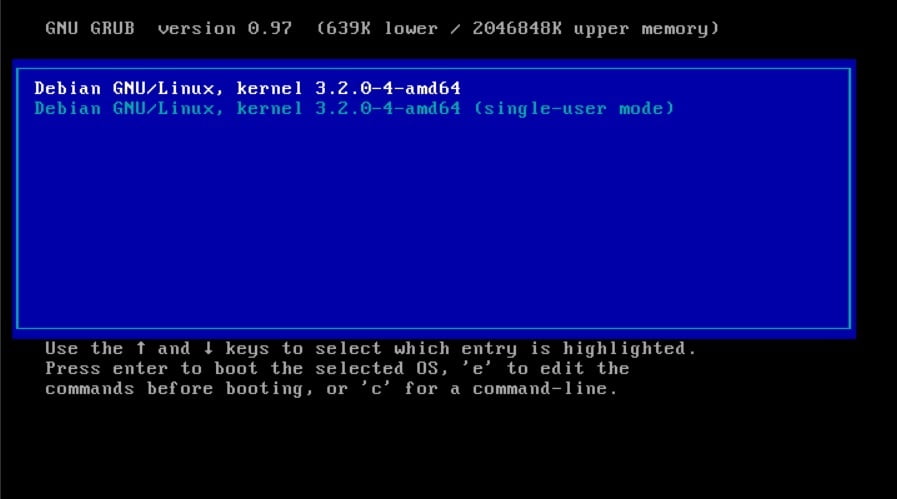

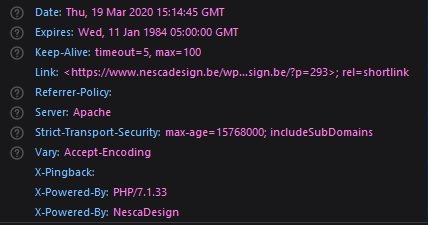
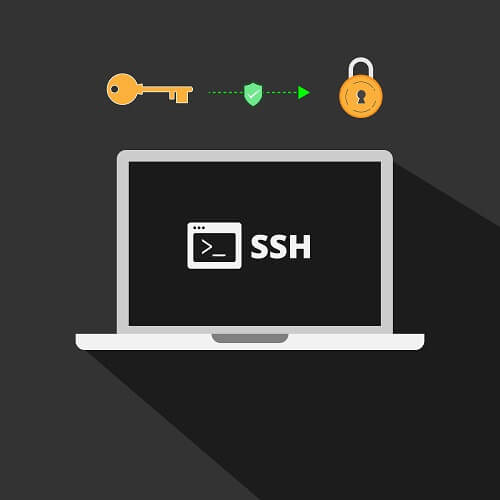
Merci,
j’ai rencontré ce pb sur une VPS OVH que j’ai migrée de Wheezy à Jessie.
J’ai suivi ce tuto en remplaçant le device par /dev/vdb, j’ai eu pas mal d’erreurs, mais en final j’ai récupéré ma VPS.
Alain
Génialissime!
J’étais à deux doigts de tout réinstaller. Votre article m’a bien sauvé la mise. J’ai fait tout le Web (français et anglais) en long et en large sans rien trouver d’efficace jusqu’à tomber sur votre guide.
Superbe!!
Je vais partager votre lien.
Thanks for this post
It saved my life today 🙂
Damned,
juste pour info, j’ai un « Segmentation Fault » lorsque je chroot sur /mnt/sdb1/
Je suis Debian 7, au cas où.
Si je trouve une soluce, j’update !
Sylvain